Настройване на маршрутизатора TP-Link AC1900 Touch P5

- 3484
- 520
- Lowell Altenwerth
Настройване на маршрутизатора TP-Link AC1900 Touch P5
Ако вече сте станали късметлия собственик на рутера TP-Link Touch P5, тогава може би ще бъдете полезни да го конфигурирате, което ще намерите по-долу. И ако изберете само рутер и по някакъв начин продължите на тази страница, тогава погледнете малък преглед и отзиви за TP-Link Touch P5. Може би ще изберете Touch P5 и ще се върнете към тази страница, за да видите информацията в неговата конфигурация.
Честно казано, отдавна си мислех дали да напиша тази статия. Ще бъде ли полезно за собствениците на този рутер. В крайна сметка, TP-Link AC1900 Touch P5 е много прост. И можете да го конфигурирате по един начин:
- Чрез обичайния контролен панел можете да преминете в който можете да преминете от компютър, смартфон, таблет или друго устройство.
- И разбира се, чрез менюто, което се показва на самия рутер, благодарение на сензорния екран. В този случай няма да ни трябва нито компютър, нито мобилно устройство.
И в двата случая можете да използвате Master за бързи настройки, с които можете да конфигурирате своя рутер в няколко стъпки. В тази статия няма да разгледам никакви специални настройки и други подобни. Просто ще покажа как да свържа TP-Link AC1900 Touch P5 и ще настроя необходимите параметри за нормалната работа на рутера. Настройте интернет връзката и безжична мрежа.
Свързване на рутера TP-Link Touch P5
Ако конфигурирате рутера през екрана на сензора, тогава просто свържете адаптера за захранване, включете маршрутизатора и в WAN порт „Интернет“ свържете кабела от интернет доставчика.
По същия начин, ако конфигурирате Touch P5 от устройство, но при свързване чрез Wi-Fi. Само след като стартирате рутера, ще ви трябва устройство, от което ще настроите, свържете се с Wi-Fi Router Network. Той ще има фабрично име и парола. Тази информация е посочена от долната част на рутера на стикера или на екрана (ако затворите менюто за бърза настройка).

Е, за настройка с компютър или лаптоп, съветвам ви да свържете рутер с помощта на мрежов кабел.

Първо, ще покажа как да настроите рутера по необичаен начин за нас, използвайки сензорния екран и след това бързо да разгледате настройката през контролния панел (чрез браузъра).
TP-Link AC1900 Докоснете настройките P5 с помощта на сензорен екран
Веднага след включване на рутера, на екрана трябва да се появи оферта за промяна на стандартния администратор на парола, който се използва за достъп до настройките. Горещо препоръчвам да не игнорирате това предложение и да промените паролата. Просто посочете нова парола два пъти и щракнете върху бутона "Запазване".
В бъдеще тази парола ще трябва да бъде посочена за достъп до настройките на рутера. Както през менюто Touch, така и чрез контролния панел.
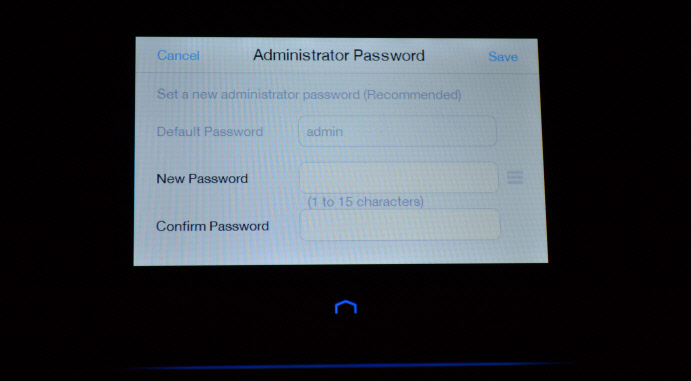
Учителят на бързите настройки трябва да започне. И на първата стъпка трябва да посочите своя регион и часовата зона. Посочете и щракнете върху „Напред“.
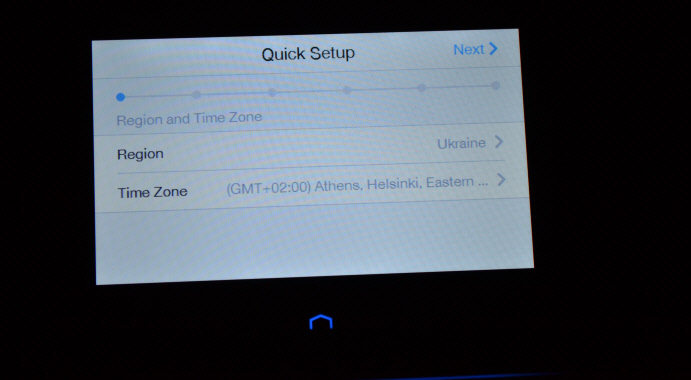
След това имаме настройка за интернет връзка. Това е много важен момент, ето внимателно.
Ако знаете вашия тип връзка и параметрите, които са необходими за свързване към Интернет, след това изберете типа връзка (динамичен IP, PPPOE, PPTP) и посочете необходимите параметри (потребителско име, парола, сървър). Всички тези данни могат да бъдат изяснени от доставчика. Например имам динамичен IP. Няма нужда да посочваш нещо там.
Има и бутона "Автоматично откриване", като щракнете върху който маршрутизаторът ще се опита да определи типа на връзката.
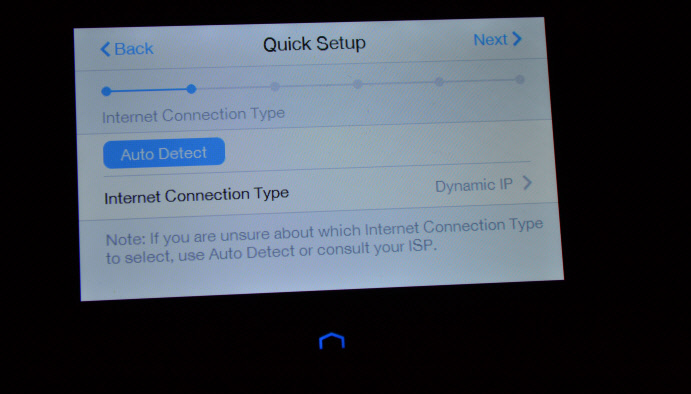
След като настроите интернет връзката, Touch P5 ще ви предложи да конфигурирате Wi-Fi мрежа и парола. Ако е необходимо, можете да изключите излъчването на Wi-Fi мрежата в един от диапазоните. Ако например не се нуждаете от мрежа с честота 5GHz или 2.45GHz. На същото място, като щракнете върху името на мрежата, можете да я промените (за всеки диапазон). Променете паролата за безжичната мрежа там. Щракнете върху "Напред" и продължете да настроите.
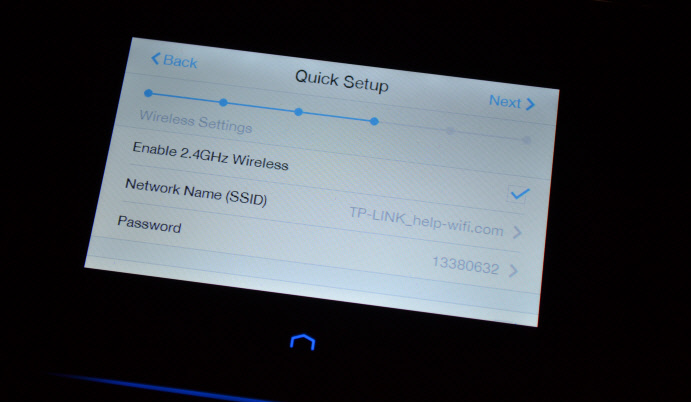
Тогава рутерът ще ни покаже цялата информация, която поискахме. За да го запазите, щракнете върху бутона "Запазване". И ние чакаме малко.
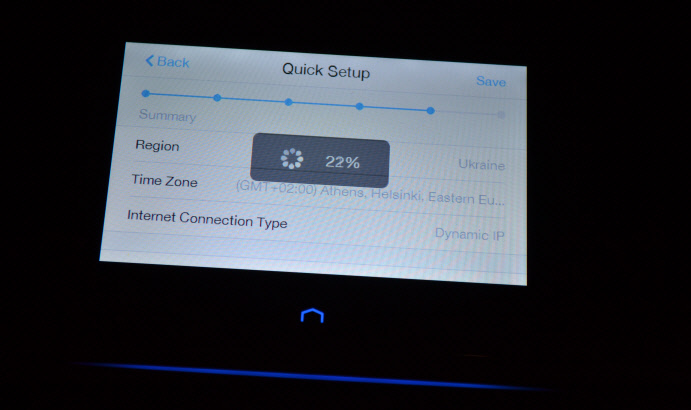
Ще има съобщение, че параметрите се запазват. Можете да стартирате теста за интернет връзка или да натиснете бутона Finish и да започнете да използвате рутера.
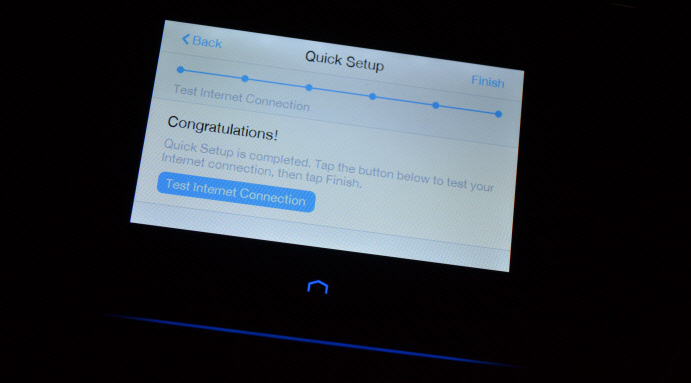
Можете да промените необходимите настройки в менюто по всяко време. Или отново стартирайте Master на бързите настройки. Но имайте предвид, че за достъп до секции с настройки, ще трябва да посочите паролата на администратора. По подразбиране -адемин, но в началото на настройките го променихме.
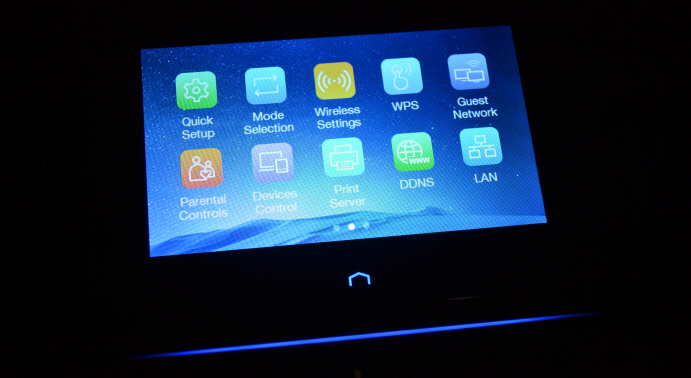
Това е колко просто и необичайно. Все пак, сензорният екран на рутера, готино е.
Настройване на рутера през контролния панел (tplinkwifi.Нета)
Може би ще ви трябват достъп до всички настройки на маршрутизатора TP-Link AC1900 Touch P5, в този случай трябва да въведете неговия контролен панел. Е, ако не бихте могли да конфигурирате рутера през менюто на сензорния екран, тогава можете да настроите отново през уеб интерфейса.
За да отидете на настройките, се нуждаете от устройство (компютър, смартфон), което да бъде свързано към рутера чрез Wi-Fi, или чрез мрежов кабел. Как да направя това, написах в началото на тази статия. След това отваряме всеки браузър и отиваме на адреса Tplinkwifi.Нета (или 192.168.0.1).
Ще се появи страница за разрешение, на която трябва да посочите влизането и паролата за достъп до настройките на рутера. Фабрика: администратор и администратор. Може би вече сте променили паролата си.
Фабричното име на потребителя и паролата, адресът за въвеждане на настройките, името на Wi-Fi мрежите и паролата за тях, както и на MAC адреса на рутера са посочени на самия рутер, отдолу нататък стикерът. И нулирането на настройките на TP-Link Touch P5 може да бъде направено чрез удавен бутон за нулиране. Трябва да го натиснете с нещо остро и да издържате 10 секунди.
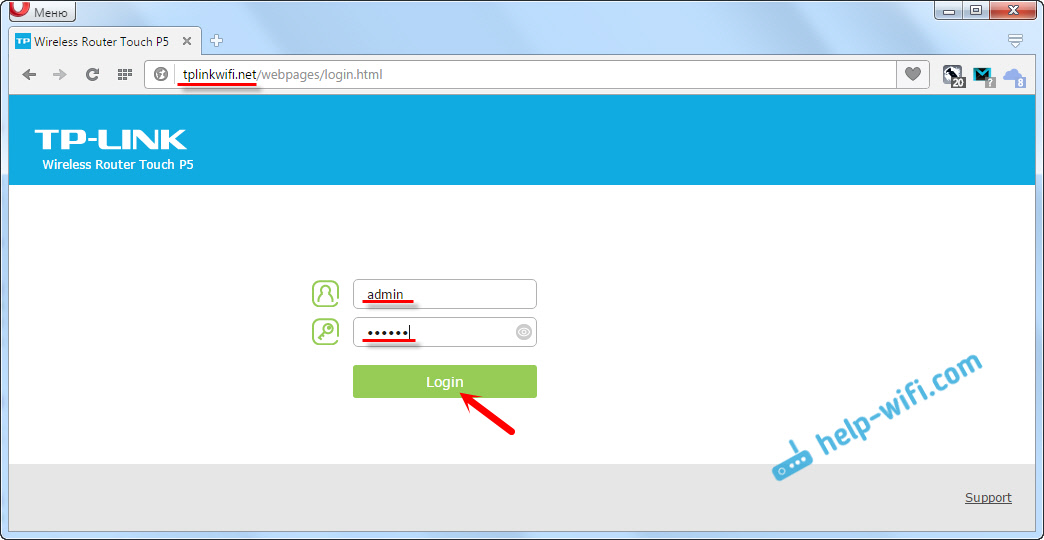
Новият контролен панел за tp-link е много прост и разбираем. Дори въпреки английския. Най-необходимите настройки са настройките на интернет връзката и настройките на Wi-Fi Network.
За да зададете параметри за свързване на рутер към интернет, отворете раздела Интернет. Там можете да изберете типа връзка, която използва вашият интернет доставчик, и да зададете всички необходими параметри. Основното е, че интернет през рутера печели.
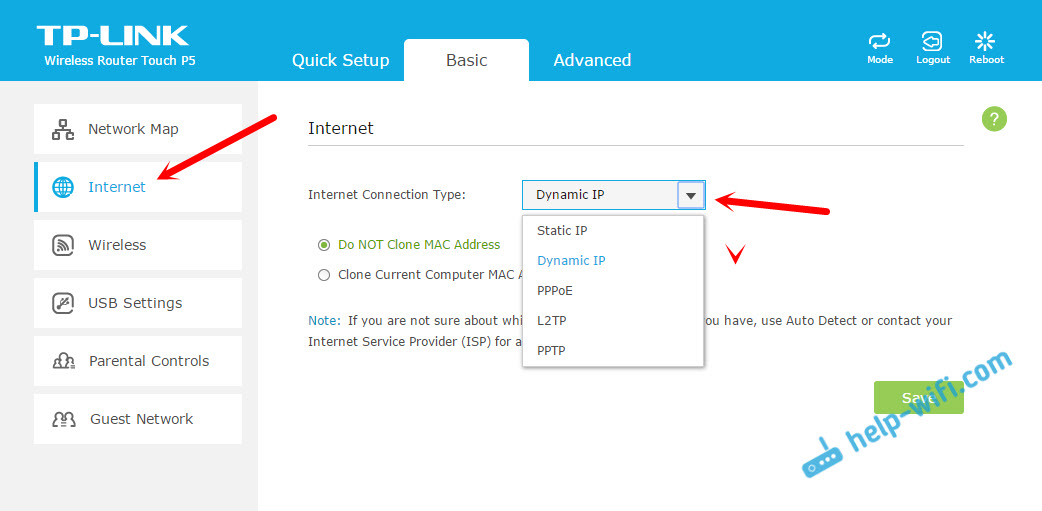
Задайте Wi-Fi мрежата в два диапазона, както и променете паролата на Wi-Fi в раздела безжична връзка. Всичко също е много просто там. Има две мрежи в два диапазона (5 GHz и 2.4 GHz). Можете да изключите мрежата ненужна за вас, да промените името и паролата му.
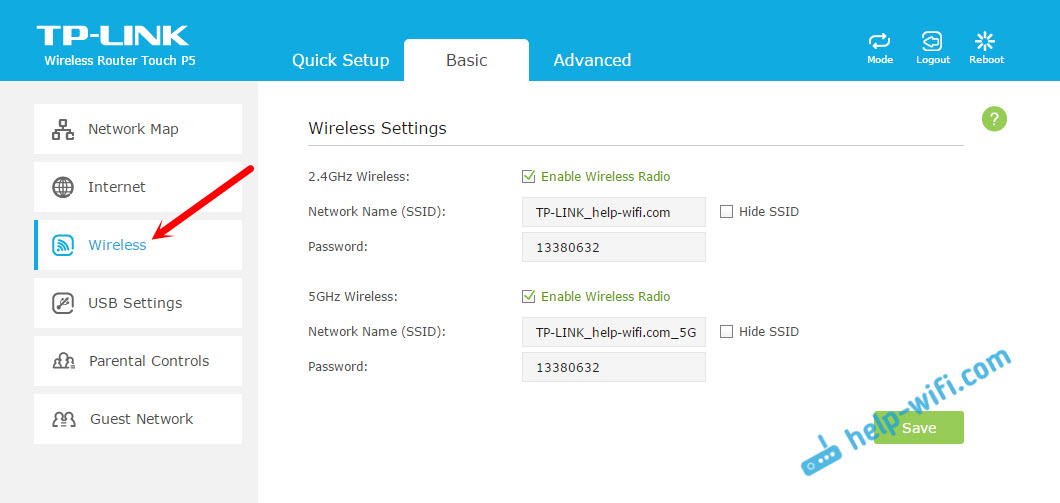
Можете също така да стартирате Master за бърза настройка и да извършите стъпка -by -стъпалови настройки на маршрутизатора.
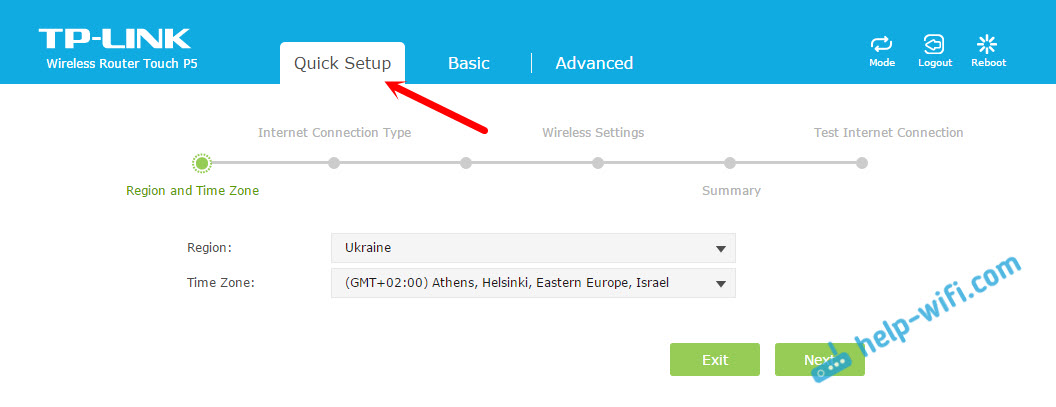
И в раздела Advanced има огромен брой различни настройки, които могат да бъдат полезни в процеса на използване на рутер.
Това е всичко, ако има някакви въпроси, тогава ги оставете в коментарите по -долу.
- « Router TP-Link TL-WR940N (V3) Преглед и отзиви
- Разликата в количеството на антените в Wi-Fi рутера »

